nvidia控制面板拒绝访问无法应用选定的设置到您的系统怎么解决
如果要对电脑的n卡进行设置的话,就可以进入nvidia控制面板进行操作,可是近日有用户在打开nvidia控制面板进行设置的时候,却出现拒绝访问的提示,还显示无法应用选定的设置到您的系统,导致设置失败,很多人碰到这样的问题都不知道要怎么办,不用担心,这就给大家介绍一下详细的解决方法给大家参考。
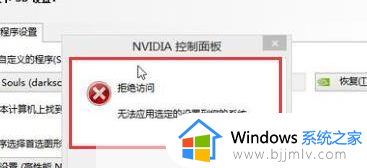
方法1、以管理员身份运行nvcplui.exe文件
1.打开文件资源管理器并导航到以下路径:
C:\Program Files\NVIDIA Corportation\ Control Panel Client
2.找到名为nvcplui.exe的文件,右键单击该文件并选择以管理员身份运行。在弹出的UAC或用户帐户控制警告选择是。
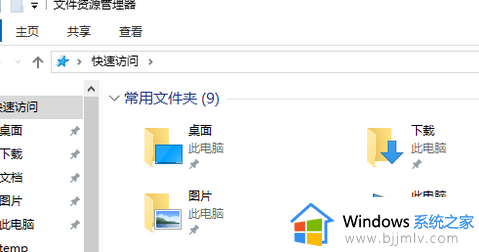
方法2、还原其文件夹的最新版本
1.打开文件资源管理器。
2.导航到以下路径:C:\ProgramData\NVIDIA\DRS。
3.右键单击DRS的文件夹并选择属性。
4.切换到“属性”窗口内的 “以前版本”、”系统保护” 或 “系统还原”。
5.还原该文件夹内容到最近的版本。
6.这个操作会恢复旧的工作 DRS 配置。
方法3、更新或回滚驱动程序
1.首先,需要从计算机上卸载当前版本的已安装NVIDIA Graphics驱动程序。
2.接下来,从NVIDIA的官方下载页面下载并安装最新版本的驱动程序或者早期稳定的驱动程序。
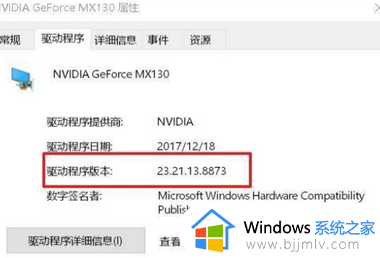
英伟达Nvidia驱动下载官网:https://www.nvidia.com/Download/index.aspx?lang=cn
关于nvidia控制面板拒绝访问无法应用选定的设置到您的系统的详细解决方法就给大家介绍到这里了,有遇到这样情况的小伙伴们可以参考上述方法步骤来进行解决吧。
nvidia控制面板拒绝访问无法应用选定的设置到您的系统怎么解决相关教程
- nvidia控制面板显示拒绝访问无法应用选定的设置到您的系统如何解决
- Nvidia控制面板拒绝访问管理3d设置什么原因 nvidia控制面板3d设置拒绝访问如何解决
- 无法应用选定的设置到您的系统怎么办 显卡设置后提示无法应用选定设置到您的系统如何处理
- 英伟达控制面板拒绝访问怎么办 英伟达显卡控制面板拒绝访问处理方法
- window拒绝访问u盘怎么办 window系统u盘拒绝访问如何解决
- nvidia控制面板为什么打不开 nvidia控制面板无法打开解决方法
- windows服务拒绝访问怎么回事 电脑服务拒绝访问的解决教程
- 控制面板找不到显卡控制面板怎么办 控制面板没有nvidia显卡设置解决方法
- windowsupdate启动类型拒绝访问怎么回事 windowsupdate无法启动拒绝访问的解决方法
- windows无法连接到打印机拒绝访问怎么办 windows电脑连接不到打印机拒绝访问如何解决
- 惠普新电脑只有c盘没有d盘怎么办 惠普电脑只有一个C盘,如何分D盘
- 惠普电脑无法启动windows怎么办?惠普电脑无法启动系统如何 处理
- host在哪个文件夹里面 电脑hosts文件夹位置介绍
- word目录怎么生成 word目录自动生成步骤
- 惠普键盘win键怎么解锁 惠普键盘win键锁了按什么解锁
- 火绒驱动版本不匹配重启没用怎么办 火绒驱动版本不匹配重启依旧不匹配如何处理
电脑教程推荐
win10系统推荐